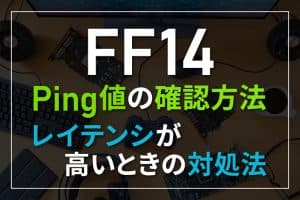【FF14】で快適にプレイするゲーミングマウス6選|多ボタンマウスがおすすめの理由

FF14でのプレイでは多くのアクションやスキルを実行するため、キーボードを確認しながら、正確に操作する必要があります。
しかし、あまりの複雑さからキーボードを確認している間に相手にやられてしまうなどキーボードとマウスで操作するには厳しい場面があります。
その際に、多ボタンのゲーミングマウスを活用することで、他のプレイヤーに差を付けれるだけでなく、スムーズにスキルを発動できるようになります。
本記事では、
FF14を快適にプレイする上で必須とも言える多ボタンマウスについて詳しくご紹介していきます。
目次
【FF14に最適】多ボタンゲーミングマウス6選

引用元:FF14公式
多ボタンゲーミングマウスは、有名ブランドのものから無名のブランドなど数多くの製品が登場しており、初めて多ボタンマウスを選ぶ人にとって悩ましいです。
そこで、FF14で特におすすめできる多ボタンゲーミングマウスをご紹介します。
Razer Naga X

| ブランド | Razer |
|---|---|
| 価格 | 11,380円 |
| 接続方式 | 有線 |
| サイズ | 74mmx119mmx43mm |
| 重量 | 85g |
| DPI | 18,000 |
| ボタン数 | 16 |
| サイドボタン | 12 |
- Nagaシリーズ最軽量モデル
- LEDギミックやボタン数の削減など低価格を実現
- 手の大きさに合わせたサイドパネルでFF14を長時間プレイしても疲れない
Naga Xは、ワイヤレスモデルの「Nanba Pro」と比較しボタン数を削減したことで、シリーズ最軽量となる約85gという軽さが特徴です。
また、様々な手の大きさに合わせてカスタマイズ可能なサイドパネルを採用しているため、どんな人でも快適な操作感を得られます。
FF14では、つい夢中になり気が付いた頃に手首が痛いなどありがちですが、このマウスであれば、自分にあった大きさに調整可能であり快適にプレイを続けることができます
ワイヤレスモデルの「NagaPro」よりもLED機能などデザイン面での差もありますが、シンプルなデザインであるからこそゲーム用だけでなく、作業用としても非常に実用的で、多くのボタンがあるため、ショートカットを割り当てたり、プログラムを操作したりすることができます。
Razer Naga Trinity

| ブランド | Razer |
|---|---|
| 価格 | 14,080円 |
| 接続方式 | 有線 |
| サイズ | 70mmx74mmx43mm |
| 重量 | 120g |
| DPI | 16,000 |
| ボタン数 | 21 |
| サイドボタン | 2/7/12 |
- 取り換え可能なサイドボタンでFF14以外にも対応できる
- LEDギミックなどを省き低コスト化を実現したモデル
- Razer Synapseによるカスタマイズが可能
Razer Naga Trinityは、交換可能なサイドボタンやカスタマイズ可能な20個のボタン、精度の高いセンサー、エルゴノミックなデザイン、そしてRazer Synapseによるカスタマイズが可能な多機能なゲーミングマウスです。
2020年9月に販売された「Naga Pro」の前モデルであり有線接続であるのが特徴。
価格もNaga Proに比べて安く、ワイヤレス接続を必要としないユーザーにとっては魅力的な製品である。
交換可能なサイドボタンは、「2」「7」「12」の3種類付属しており、FF14以外にも様々なゲームに対応することができ、これ1台あればマウスに困ることはありません。
ボタン数の多い「12」では、押し間違え防止のためボタン表面に凹凸があり、指先の感覚で判断できるよう工夫されています。
Logicool G G600t

| ブランド | Logicool G |
|---|---|
| 価格 | 8,800円 |
| 接続方式 | 有線 |
| サイズ | 118mmx75mmx41mm |
| 重量 | 122g |
| DPI | 8,200 |
| ボタン数 | 20 |
| サイドボタン | 12 |
- FF14やMMORPGで定番の多ボタンゲーミングマウス
- FF14の同時押し機能を使い、キーの割り当てを増やせる
- サイドボタンには、傾斜があり誤動作が起きにくい
ロジクールG600tは、20個のカスタマイズ可能なボタンを搭載しています。サイドボタンは12個あり、Gシフト機能を使えば24個までキーを割り当てられます。
G600tは、『FF14』で特に人気のある多ボタンマウスで、FF14でマウスに悩んだらまずはコレと言っても過言ではありません。
また、ゲームだけでなくよく使うコマンドやショートカットを登録できるため、クリエイティブな作業でも効率的な操作ができます。
Corsair SCIMITAR RGB ELITE

| ブランド | Corsair |
|---|---|
| 価格 | 13,345円 |
| 接続方式 | 有線 |
| サイズ | 120mmx78mmx42mm |
| 重量 | 133g |
| DPI | 18,000 |
| ボタン数 | 17 |
| サイドボタン | 12 |
- 調整可能なサイドボタンでFF14でも疲れにくい多ボタンマウス
- 最大18,000DPIを設定することができる
- サイドボタンの表面加工により、感触だけで判断できる
SCIMITARは、ボタンの区別がつきやすく、操作性を向上させる設計がされています。
特にホームポジションには突起をもうけており、感触だけで判断できるように工夫されています。
他社の類似製品ではボタンの形状や傾斜で認識を図っていますが、押し間違いや操作性の支障が出ることもあります。
さらに、SCIMITARは18,000DPIまでの微調整が可能で、サイドボタンも押しやすい大きさです。重量も軽く、自分に合わせてスライドして調節できるので、FF14を長時間プレイしても疲れず最後まで楽しむことができるマウスです。
Razer Naga Pro

| ブランド | Razer |
|---|---|
| 価格 | 16,980円 |
| 接続方式 | 無線 |
| サイズ | 119mmx74mmx43mm |
| 重量 | 117g |
| DPI | 20,000 |
| ボタン数 | 20 |
| サイドボタン | 2/6/12 |
- 取り換え可能なサイドボタンでFF14以外にも対応できる
- LEDギミックやワイヤレス接続などデザイン性を追求
- 多機能ながら重量は117gと軽量
Razer Naga Proは、本体重量が117gと他ボタンゲーミングマウスの中でもとても軽く設計されています。それでいて、3つの異なるサイドプレートが付属しており、好みやプレイスタイルに応じてカスタマイズすることが可能です。
そのため、FF14以外にも様々なゲームに対応することができ、これ1台あればマウスに困ることはありません。
冒頭で、ご紹介した「Naga X」と比べて価格は5,000円ほど上がりますがLEDのギミックや、ワイヤレス接続など使いやすさ、デザイン性が追求された一台となっています。
Razer Naga Proは、高いカスタマイズ性と高精度を求めるゲーマーにとって魅力的な選択肢となっています。
エレコム M-DUX50BK

| ブランド | エレコム |
|---|---|
| 価格 | 4,100円 |
| 接続方式 | 有線 |
| サイズ | 77mmx112mmx42mm |
| 重量 | 113g |
| DPI | 3,500 |
| ボタン数 | 16 |
| サイドボタン | 8 |
- 低価格でコスパ最強の多ボタンゲーミングマウス
- 設定を5つ登録でき、FF14で複数のゲームシーンに対応できる
- 一般的な事務マウスに似ているためビジネスユースもできる
エレコムの「M-DUX50BK」は、14ボタンを搭載した有線マウスであり、ゲーミングマウスとして分類されます。しかし、発光機能などのゲーミングマウスによく見られる特徴を持たず、一般的なマウスと同じような外観をしています。そのため、ビジネスユースでも違和感なく使用できます。
サイドボタンは、くさび型の形状をしており、指先で個々に判別しやすく押し間違いを防ぐ事ができます。
また、価格面では他製品よりも群を抜いて安く、それでいてボタンのプロファイルを複数登録できFF14では「クラフターモード」「戦闘モード」と様々なシーンに対応することが可能です。
「FF14」はゲーミングマウスとゲームパッドどっちでプレイすべき?
結論から言うと、FF14をプレイする際には、「ゲーミングマウス」と「ゲームパッド」のどちらでも操作がしやすく、どちらを選ぶかは個人の好みやプレイスタイルによって異なると言えます。
| 操作内容 | ゲーミングマウス | ゲームパッド |
|---|---|---|
| 移動 | △ | 〇 |
| アクション | △ | 〇 |
| UI操作 | 〇 | △ |
| ギャザクラ操作 | △ | 〇 |
「△」は使いにくい、「〇」は使いやすいを表しています。
一般的に、UIなどの操作に関してはマウスの方が優れています。多ボタンマウスを使用することで、片手で移動や各種アクションが可能になり、操作が楽になる場面が多くあります。
一方で、ギャザクラなどに関してはゲームパッドの方が有利な場面があります。ギャザクラは生産職であり、繊細な操作が必要になるため、ゲームパッドを使うことでより正確に操作することができます。
ちなみに、ギャザクラとは、
FF14内の生産職にあたるギャザラーとクラフターを掛け合わせた総称です。
「多ボタンゲーミングマウス」ってなに!?

「多ボタンゲーミングマウス」とは、一般的なマウスに比べて左側面に多数のボタンがついているゲーム用マウスのことを指します。通常のマウスに比べて多くのボタンがあるため、ゲームにおいてはより多くのアクションをマウスで行うことができます。
多ボタンゲーミングマウスは、多くのメーカーから販売されています。ボタンの数や配置、ボタンの反応速度や耐久性など、さまざまな特徴があります。ゲームプレイに適したマウスを選ぶ際には、自分がプレイするゲームのジャンルやプレイスタイルに合わせて選ぶことが重要です。
「FF14」でゲーミングマウスを使用するメリットは?
「FF14」では、ゲーミングマウスを使用することで以下のようなメリットがあります。
迷いなくスキルが打てるようになる!
多ボタンゲーミングマウスを使用することで、キーボードだけでなく、マウスからもスキルを発動することができます。
スキルを打つボタンをマウスに割り当てることで、スキル発動の手間を省くことができ、プレイ中の反応が素早く戦闘での優位性を持つことができます。
移動とスキルを同時に行えるようになる!
ゲーミングマウスを使用することで、移動しながらでもスキルを発動することができます。
通常、キーボードを使ってスキルを発動する場合、移動とスキル発動の両方を同時に行うことができませんが、マウスにボタンを割り当てることで、移動しながらでもスキルを発動することができます。
スムーズな操作で、プレイフィールが上がる!
FF14では、スキルを一定の順序で発動することで、より高い威力を発揮できるコンボがあります。ゲーミングマウスを使用することで、スキルの発動順序をより正確にコントロールすることができるようになります。
また、マウスに割り当てたスキルを瞬時に発動することができるため、スムーズなプレイフィールが得られるでしょう。
「/ac ケアル 」のような、対象者を選択することなくスキルを発動できるマウスオーバーマクロというものがありますが、キーボードとマウスの操作時のみ使用できる方法なので、活用している人も多いです。
特にヒーラーなど、このマクロを複数のスキル使用するジョブの場合、多ボタンであることでよりプレイフィールの向上が見込めます。
多ボタンゲーミングマウスを使いこなす方法
初めて多ボタンゲーミングマウスを使う人に取っては、難しいイメージがありますが、
多ボタンゲーミングマウスを使いこなすには、以下の方法が役立ちます。
ボタン位置とスキルを合わせる
マウスのボタンをどのスキルに割り当てるかを決める際には、よく使うスキルや状況に応じたスキルを優先的に割り当てましょう。
また、他ボタンマウスの配列は縦3の横4で合計12個のボタンで構成されていることが多いため、FF14のUHDレイアウトに合わせるのもおすすめです。
間違えないボタンの押し方

多ボタンのマウスでは、間違って他のボタンを押してしまうことがあるため、意図しないスキルを発動してしまうことがあります。そのため、正確なボタンの押し方を覚えて、ボタンを誤操作しないようにしましょう。
個人的におすすめの押し方は、
親指の「指先側」と指の腹にあたる「第一関節付近」を使い分けることがおすすめです。
ボタンの手前側は腹で押し、前方のボタンは指先を使うなどが操作しやすかったです。
慣れるまで目印を付けるのもおすすめ
多ボタンのマウスを使い始めたばかりの場合、どのボタンにどのスキルを割り当てたかを覚えるのに時間がかかることがあります。
使い始めのうちは、ボタンに目印を付けたり、ボタンの配置を覚えるために配列をメモしておくなど、徐々に慣れていくようにしましょう。
少しずつスキル追加していく
多ボタンマウスのボタン数は、12個や24個もあるため、いきなり全てのボタンに機能を登録すると使いこなせるまでにかなり時間を要してしまいます。
そのため、4個、8個、12個のように少しずつスキルを追加していくようにすることがおすすめです。慣れてきたら、「Altキー」や「Shiftキー」を組み合わせ新たなスキルを追加することもできます。
「FF14」でゲーミングマウスを使用するデメリットは?
「FF14」においてゲーミングマウスを使用する際のデメリットとしては、以下のような点が考えられます。
マウスサイズが大きく、疲れてしまう
多ボタンのゲーミングマウスは、通常のマウスよりも多くのボタンを搭載しているため、大きく重くなることがあります。
そのため、長時間のプレイによって手が疲れやすくなる可能性があります。
しかし、手が疲れて他の仕事や日常生活に支障をきたすほどのことではありません。どうしても重さが気になるという人は、多ボタンマウスでも軽量モデルが販売されているのでそちらを選ぶようにしましょう。
イベントなどでは使用できないことも
ゲーミングマウスには、搭載された多数のボタンを活用して特定のアクションを簡単に実行することができます。
しかし、同じ環境でプレイすることができるのは自宅など限られた場所になるため、イベントなどで他のプレイヤーと同じ条件でプレイする場合には不利になる可能性があります。
海外製が多く、同じものが手に入らない可能性もある
ゲーミングマウスの多くは海外製であり、在庫が不足している場合があります。そのため、希望する製品が手に入りにくい場合があるかもしれません。
また、多ボタンゲーミングマウスに慣れてきたころに壊れて買い替えたくても購入できないということも想定されます。
多ボタンゲーミングマウスを使う上での注意点
多ボタンマウスには、複数のボタンを自由にカスタマイズできる機能があります。これにより、マクロ機能を使ってゲーム内で特定のアクションを自動化することが可能です。
FF14の公式でも、この機能を活用することは問題ないとされていますが、マクロを無限に動作し続けるような行為を行うとBANの原因となります。
特に、「寝放置狩り」や「寝放置マクロで制作物を作る」などは過去にも違反とされているので使用方法には注意しましょう。
「F14」のゲーミングマウスの選び方
「FF14」においてゲーミングマウスを選ぶ際に最も重要な基準は、多ボタンマウスであるかどうかですが、以下の点も考慮することが重要です。
①ボタンの数や形状で選ぶ
ゲーミングマウスは一般的に多くのボタンを備えていますが、必要なボタンの数や形状はプレイスタイルや個人の好みによって異なるため、自分に必要なボタン数やボタンの形状を確認し、それに合わせて選ぶことが重要です。
ボタン数が増えれば増えるほど、そのマウス操作に慣れるまで時間を要するため必要最低限のボタン数がおすすめです。
②無線/有線の通信方式で選ぶ
ゲーミングマウスを購入する際に重要となるのは、ワイヤレス(無線)か有線かの選択です。有線コードの抵抗が煩わしく感じるのであれば、無線をおすすめします。
有線マウスは充電切れというリスクがありませんが、無線マウスには充電する手間があります。
ゲーミングマウスのブランドで選ぶ
ゲーミングマウスは、無線または有線の通信方式があります。無線は自由な動きが可能ですが、遅延が発生する場合があります。
一方、有線は遅延がなく、より高い反応速度を持ちますが、ケーブルが邪魔になる場合があります。プレイスタイルに合わせて選ぶことが大切です。
価格で選ぶ
ゲーミングマウスには多くのブランドがあり、その中から信頼できるブランドを選ぶことが重要です。有名なブランドであれば、品質や耐久性が保証され、保証期間も長い場合があります。
また、ブランドによっては、専用のソフトウェアやカスタマイズ機能を提供している場合があるため、その点も確認して選ぶことが大切です。
まとめ
FF14はMMORPGのため、プレイヤーは多数のアクションやスキルを頻繁に使用する必要があります。そのため、FF14で快適にプレイしたい場合は、複数のスキルをサイドボタンに割り当てられる多ボタンゲーミングマウスがおすすめです。
素早く正確な操作を行うことができるため、戦闘やクエストなどのプレイをより効率的に快適に行えるようになります。
しかし、ボタン数が多いことから慣れるまでに時間がかかってしまったり、イベントなどでは使用できないなどデメリットも存在します。
そのため、自分の好みとプレイスタイルに応じて多ボタンゲーミングマウスの活用を検討することがおすすめです。